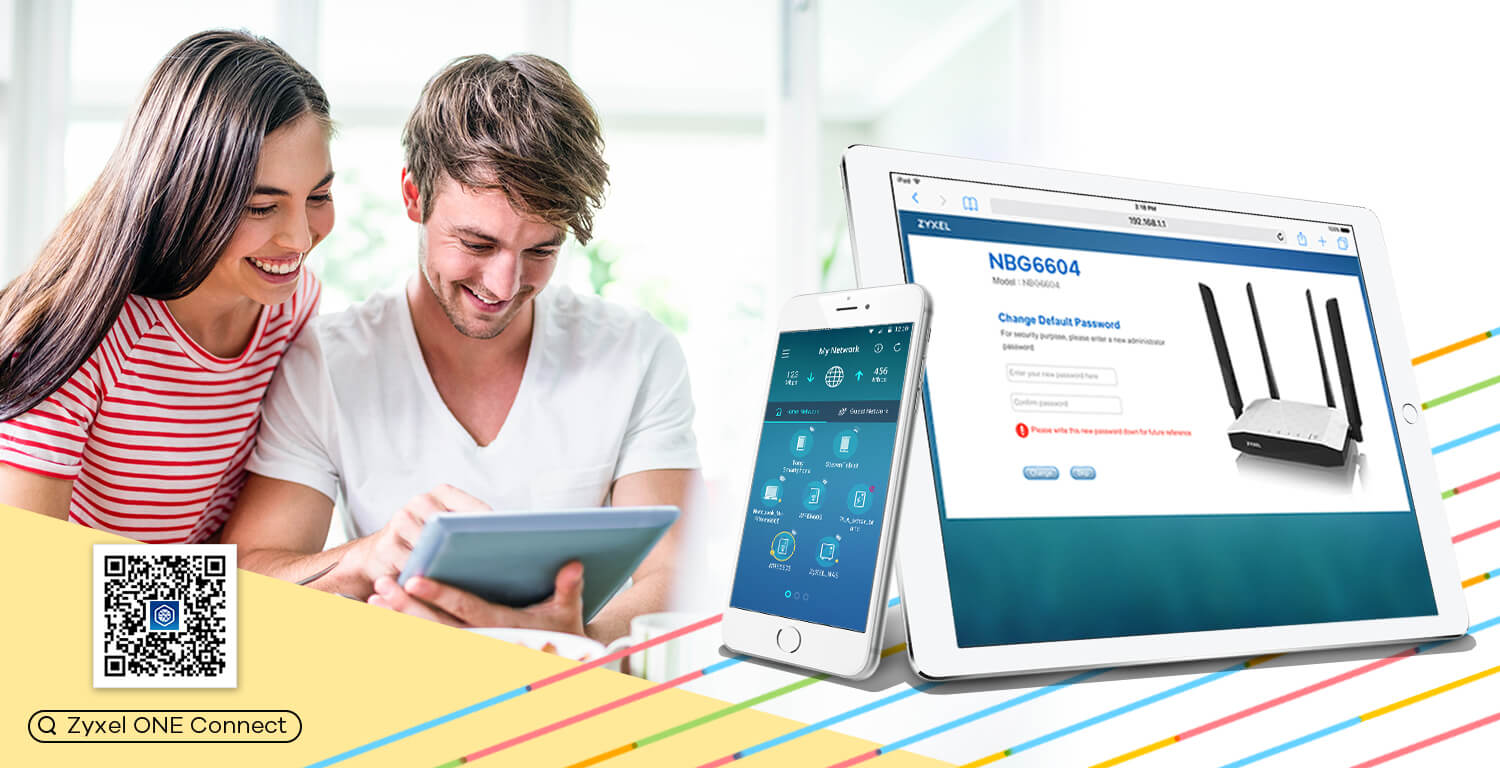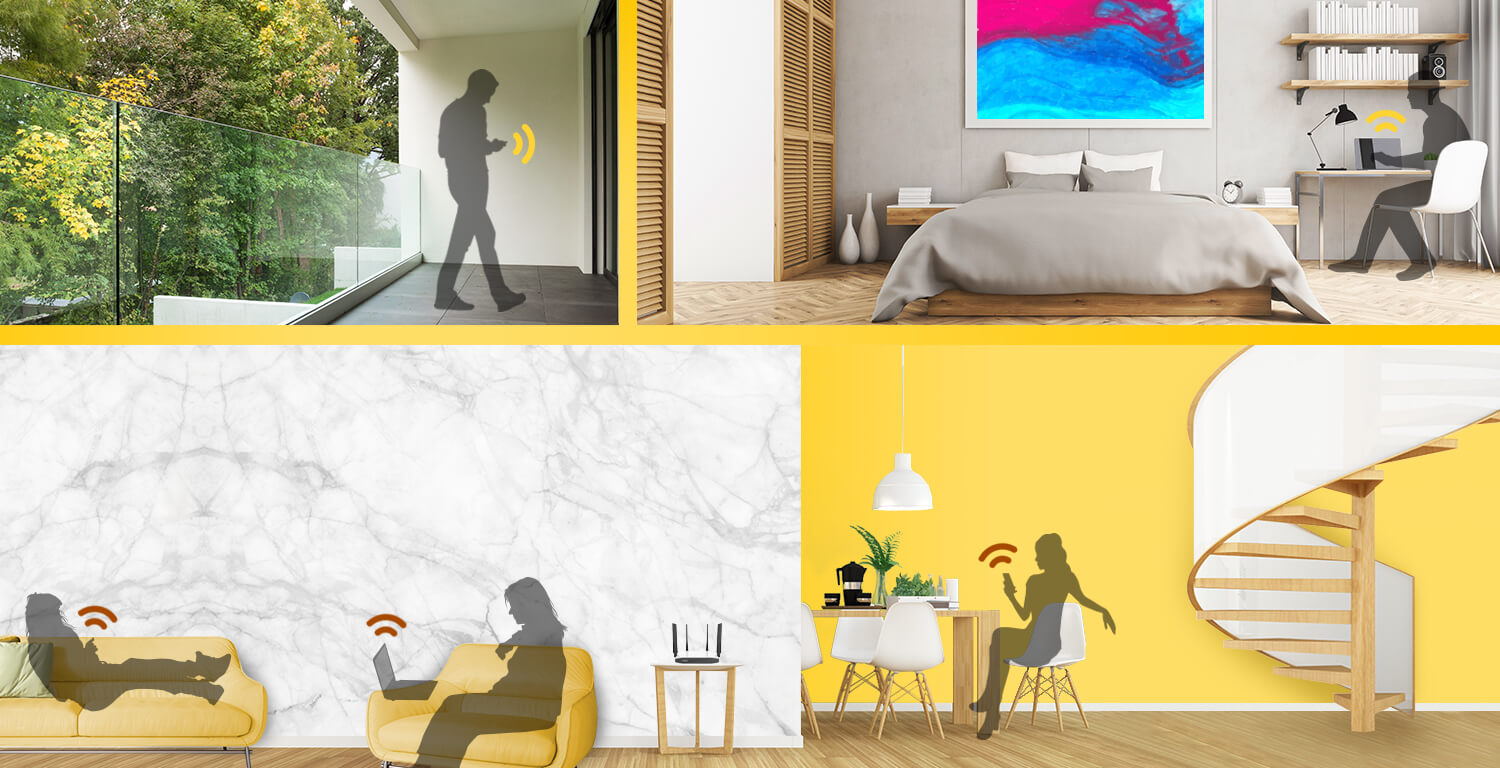Как подключить роутер zyxel nbg6604
Как настроить Wi-Fi роутер ZYXEL NBG6604 самостоятельно
ZyXel – крупнейший производитель сетевого оборудования для дома, малого и среднего бизнеса. Беспроводные маршрутизаторы этой компании, помимо стандартной функции организации доступа к беспроводной сети, имеют еще много дополнительных функций и возможностей.
Модель NBG6604 позиционируется как бюджетный двухдиапазонный роутер, предназначенный для использования в рамках квартиры или небольшого офиса. С его помощью к Wi-Fi сети можно подключать до 64 устройств. Конструкция корпуса разработана так, чтобы происходил непрерывный отвод тепла, исключающий риск перегрева. Для обеспечения максимального покрытия сети размещать NBG6604 рекомендуется у потолка. Для этого предусмотрен специальный набор для крепления на стене, входящий в комплектацию.
Роутер оснащен четырьмя антеннами с увеличенным усилением сигнала – по две на каждый диапазон. В случае сильных помех на частоте 2,4 ГГц устройство автоматически переключается на работу в диапазоне 5 ГГц, где помех намного меньше. Таким образом обеспечивается бесперебойная работа приложений, которые интенсивно расходуют полосу пропускания передачей файлов большого размера или трансляцией видео высокого разрешения.
На корпусе имеется светодиодный индикатор, помогающий упростить подключение. При нажатии кнопки «WPS» создается беспроводное защищенное соединение, которое не требует ввода пароля. По умолчанию цвет индикатора кнопки желтый. При установке соединения с другим устройством роутер оповестит вас, изменив цвет индикатора на белый.
Кроме беспроводного соединения к NBG6604 можно подключить максимально четыре проводных устройства. Настольный компьютер, ноутбук, телевизор или принтер будут работать на скорости Fast Ethernet. Роутер использует новейшую технологию 802.11ac. Это ускоренная версия предыдущего стандарта 802.11n, который используется на большинстве смартфонов и ноутбуков сейчас. Благодаря ей можно получить скорость от 433 Мбит/с до нескольких гигабит.
Полную настройку устройства можно произвести менее, чем за 10 минут. При этом использовать ноутбук или ПК совершенно не обязательно. Для этого разработано мобильное приложение ONE Connect, позволяющее управлять подключением к Интернету и настройками Wi-Fi. Роутер может работать в режиме маршрутизатора и в режиме точки доступа. В первом случае для настройки нужно перейти на адрес «http://myrouter», а во втором – на 192.168.1.1. Пароль для этих двух режимов останется одинаковым – «1234».
Мы расскажем, как настроить роутер ZYXEL NBG6604, используя проводное соединение с ПК:
На этом настройка ZYXEL NBG6604 завершена. Подождите несколько минут и перезагрузите устройство, чтобы настройки конфигурации вступили в силу и начинайте пользоваться беспроводным Интернетом.
Настройка роутера Zyxel
Настройка роутеров Zyxel фундаментально в настройке отличаются всего двумя версиями прошивок, сегодня мы рассмотрим обе.
1 Предварительные действия с роутером и компьютером
Достаём из коробки нашего красавчика и всё, что к нему прилагается. Прикручиваем антенну (если она отдельно) и подключаем блок питания в наше устройство. Все операции желательно производить рядом с компьютером, ибо кабель для подключения к ПК обычно короткий (если в компьютере есть Wi-Fi, то после настройки беспроводного подключения это условие уже работать не будет). Берем комплектный кабель небольшой длины (с наконечниками RJ-45) и вставляем один его конец в разъём LAN на коммутаторе, а второй в сетевой разъем компьютера. Кабель «интернета», тот, который идёт из подъезда (от провайдера), вставляем в разъем нашего зюкселя под названием WAN. Если не понимаете где-какой вход и куда-что втыкать, то сначала узнайте всё о разъёмах роутера.
Теперь нам необходимо убедиться, что настройки сетевой карты компьютера установлены на «автомате». Для этого заходим в Пуск ⇒ Панель управления ⇒ Сеть и Интернет ⇒ Центр управления сетями и общим доступом ⇒ Изменение параметров адаптера (сверху слева) ⇒ Тут у нас (обычно) есть подключение под названием «Подключение по локальной сети» ⇒ Нажимаем на него ПРАВОЙ кнопкой мыши и выбираем «Свойства» ⇒ Листаем список протоколов в центре окошка вниз ⇒ Жмем два раза на «Протокол интернета 4 (TCP/IPv4)» ⇒ Убеждаемся, что у нас стоят галочки «Получить IP-адрес автоматически» и «Получить адрес DNS-сервера автоматически», если нет, то ставим соответствующие галочки и жмём на «ОК». На этом настройка компьютера заверщена, а если что-то не получилось, то посмотрите более подробную инструкцию о настройке сетевой платы.
! Если наш Zyxel не новый, то есть б\у и уже использовался, то во избежание непонятных ситуаций, мы его сбросим на стандартные настройки. Для этого берем его в руки и смотрим на заднюю сторону устройства, где расположены выходы и входы. Найдите там слово «Reset», а вместе с ним и дырочку рядом – там у нас кнопочка сброса. Берем ручку или что-то похожее, чем можно было бы нажать её. Включаем роутер в сеть (розетку) и видим, как прекрасно у нас загорелись и замигали лампочки на передней панели. Ждем пару минут, пока он загрузится. Нажимаем и держим кнопку «Reset» 30 секунд пока не мигнут индикаторы на передней панели. Усё, отпускаем и ждём загрузки устройства.
Теперь нас не должно остановить какое-то недоразумение.
2 Вход в настройки роутера Zyxel
Открываем любой браузер (Internet Explorer, Mozilla Firefox, Opera, Safari или любой другой), в адресной строке вбиваем 192.168.1.1 и смело жмём Enter. Должно появиться окошко с запросом User Name и Password, в оба вводим слово admin (в первых прошивках нужно вводить только в первое поле) и жмём кнопочку Вход. Если не получается, то посмотрите о различных вариантах входа в настройки роутера
На новых прошивках при первом входе нас встречает меню быстрой настройки, в нашем случае мы его пропускаем, нажав на Веб-конфигуратор и попадаем в основное меню.
Как только попадём в основное меню нас попросят установить пароль администратора, чтобы не путаться вводите в оба поля admin.
3 Непосредственно настройка роутера Zyxel делится на два варианта:
Настройка роутера Zyxel на новой версии прошивки
Потребуется MAC-адрес нашего роутера, его можно узнать на нижней стороне самого маршрутизатора, где расположен штрих код:
Выбираем раздел Интернет, затем пункт IPoE и нажимаем кнопку Добавить интерфейс:
Остальное не трогаем и жмём кнопку Применить.
Статический IP-адрес
Выбираем раздел Интернет, затем пункт IPoE и нажимаем кнопку Добавить интерфейс:
Остальное не трогаем и жмём кнопку Применить.
После этого переходим в раздел DNS и вносим циферки, выданные Вам провайдером.
PPPoE подключение
Выбираем раздел Интернет, затем пункт PPPoE и нажимаем кнопку Добавить интерфейс:
Остальное не трогаем и жмём кнопку Применить.
L2TP подключение (VPN)
Выбираем раздел Интернет, затем пункт L2TP и нажимаем кнопку Добавить интерфейс:
Чуть ниже всего этого безобразия видим кнопку Применить и жмем её.
PPTP подключение (VPN)
Выбираем раздел Интернет, затем пункт PPTP и нажимаем кнопку Добавить интерфейс:
Чуть ниже видим кнопку Применить и жмем её.
Настройка Wi-fi
Выбираем пункт Wi-Fi и ставим галку напротив пункта Точка доступа и жмём Применить, далее переходим в подменю Точка доступа:
Закончили? Отлично, жмем на кнопочку Применить и ждем пока сохранятся настройки.
Как настроить IPTV
На версиях прошивок >2 IPTV работает без каких-либо настроек — втыкаем кабель в TV-приставку и роутер, всё.
Прошивка роутера Zyxel
На версиях прошивок >2 компания Zyxel перешла на модульное (и автоматическое) обновление компонентов прошивки, то есть мы просто выбираем какие компоненты нам нужны, а какие нет в специальном меню. Там же мы можем выбрать какую версию ПО устанавливать: бета-версии или только стабильные проверенные прошивки. Сложностей для всего этого возникнуть не должно, переходим в меню Система, затем Компоненты и видим, как всё просто:
Сервер DHCP
Возможность сменить IP-адрес устройства, пул адресов и отключить автоматическую раздачу IP-адресов устройствам, подключенных к маршрутизатору. Иногда возникает необходимость сменить IP-адрес роутера, к примеру:
Меню находится в разделе Домашняя сеть.
Настройка роутера Zyxel на старой версии прошивки
Потребуется MAC-адрес нашего роутера, его можно узнать на нижней стороне самого маршрутизатора, где расположен штрих код:
Выбираем слева раздел Интернет, а затем пункт Подключение:
Статический IP-адрес
Выбираем слева раздел Интернет, а затем пункт Подключение:
Остальное не трогаем и жмём кнопку Применить.
PPPoE подключение
Выбираем раздел Интернет, затем пункт Авторизация:
Остальное не трогаем и жмём кнопку Применить.
L2TP подключение (VPN)
Входим в раздел Интернет, щелкаем на вкладку Подключение:
Тыкаем кнопку Применить и идём в раздел Авторизация:
Жмём на Применить
PPTP подключение (VPN)
Входим в раздел Интернет, щелкаем на вкладку Авторизация:
Жмём на Применить
Настройка Wi-fi
Выбираем слева в меню пункт Сеть Wi-Fi и нажимаем на Соединение:
Отлично, жмем на кнопочку Применить и ждём пока сохранятся настройки.
Настроим безопасность и шифрование, в том же разделе Сеть Wi-Fi выбираем раздел Безопасность:
Жмём Применить.
Как настроить IPTV
Переходим в меню Домашняя сеть, затем подменю IP-телевидение:
Нажимаем кнопку Применить и вставляем RJ45 кабель от приставки в разъём роутера LAN4.
Установка микропрограммы
Для использования данной функции Вам сначала необходимо скачать саму прошивку для своей модели роутера с сайта Zyxel.ru, затем зайти в меню Система и выбрать в нем подменю Микропрограмма. Тут нас ждёт кнопка Обзор для выбора, скачанной Вами прошивки.
Организация домашней сети
Возможность сменить IP-адрес устройства, пул адресов и отключить автоматическую раздачу IP-адресов устройствам, подключенным к маршрутизатору. Иногда возникает необходимость сменить IP-адрес роутера, к примеру:
Меню Организация сети находится в разделе Домашняя сеть
Подключение и настройка маршрутизатора Zyxel
Компания Zyxel – один из старейших производителей сетевого оборудования в мире. Именно модемы этой фирмы (наряду с модемами «U.S. Robotics») первыми появились на отечественном рынке в начале 90-х.
Освоение интернета россиянами прочно ассоциируется с этим лейблом. Несмотря на то что ситуация с тех пор радикально поменялась, и в России стали продаваться роутеры самых различных производителей, компания Zyxel все еще удерживает некоторую долю рынка, а ее модемы и роутеры все еще популярны.
В этой заметке мы рассмотрим настройку модели «Keenetic», стараясь охватить по возможности больше ее аспектов.
Вот как выглядит типичный современный представитель этой серии:

Подключить роутер Zyxel очень просто, ничего сложного в этом нет. Шнур от сети провайдера извлекается из гнезда сетевой карты ПК. Затем этот же шнур вставляется в WAN-разъем роутера.
А соединение гнезда «сетевухи» ПК и любого из LAN-разъемов маршрутизатора осуществляется при помощи патч-корда (оптоволоконного кабеля с одинаковыми «джеками» на обоих концах).
Остается подсоединить блок питания и воткнуть в розетку его вилку.
Если светодиоды на корпусе замигали – значит, роутер исправен и готов к более тонкой настройке, прежде чем заняться которой, следует позаботиться о самых свежих прошивках для устройства.
Взять их можно на сайте производителя по адресу: http://Zyxel.ru/support/download. В списке «Файлы» выберите свою модель и качайте файл с прошивкой.
Все организовано очень удобно. От вас не потребуется указывать никаких дополнительных сведений вроде версии оборудования и прочего. Следующий шаг – настройка интернета.
Подключаем интернет
При настройке интернета особое значение имеет MAC-адрес. Причем здесь имеется две принципиально отличные возможности. Первая: зарегистрироваться в личном кабинете на сайте Zyxel и прописать там MAC-адрес роутера.
Этот способ хорош, если выключение маршрутизатора случается редко. Дело в том, что при каждой перезагрузке или отключении устройства от сети всю процедуру придется проводить заново.
Вторая: внести данные о MAC-адресе компьютера в конфигурацию роутера. Это делается раз и навсегда. Во всяком случае, до тех пор, пока не изменится MAC-адрес компьютера, что может произойти либо вследствие замены самого ПК, либо вследствие установки новой сетевой карты. Мы опишем второй способ:
Далее мы рассмотрим тему, которая редко обсуждается в статьях по настройке роутеров, – конфигурацию аппарата для работы с клиентом DC++.
Конфигурируем файлообменную сеть
Функционирование клиента DC++ основано на технологиях Port Forwarding и Static DHCP. Вкратце это означает, что к определенному MAC-адресу жестко привязывается вполне конкретный IP-адрес.
Это необходимо для того, чтобы все поступающие извне данные были перенаправлены на конкретный порт конкретного «айпишника».
Чтобы этот адрес был постоянным и данные не терялись, нужно настроить Static DHCP. В роутерах Zyxel это можно сделать очень просто. Для начала переходим в раздел «Домашняя сеть» => «Организация сети». Таким образом оказываемся в окне «Арендованный адрес». Выглядит это окно так:

Введенная пара тут же оказывается в табличке ниже. Узнать MAC своей машины можно запустив командную строку и введя в нее команду ipconfig /all. Будет выведена таблица всех параметров сети, среди которых находятся и нужные сведения.
Далее переходим в раздел «Домашняя сеть» => «Серверы», проставляем флажок «Открыть доступ к сервисам домашней сети» и жмем на кнопку «Применить».
Следующий шаг: переходим в раздел «Список открытых сервисов домашней сети» и заполняем целую группу полей. Первое поле «Сервис» — не трогаем или выбираем в нем значение «Другое». Во втором поле прописываем зафиксированный ранее IP-адрес.
В поле протокола выбираем «TCP и UDP», а в полях границ диапазонов портов указываем одно и то же значение – 4000. В поле «Описание» можете внести «DC++». Жмем на кнопку «Добавить». Результат показан на рисунке ниже:

Конфигурация WiFi
Как настроить WiFi на Zyxel? Точно так же, как и на любом другом роутере, никаких особенных отличий нет. Настраивать нужно в разделе «Сеть WiFi» => «Соединение».
Обязательно проставить флажок «Включить точку беспроводного доступа», ввести имя вновь создаваемой сетки (SSID), проставить флажок «Включить режим WiFi Multimedia». Рисунок ниже иллюстрирует это:

Wi-Fi роутер AC1200
Здесь начинаются онлайновые приключения
Внимание!
Домашние роутеры ZYXEL могут не работать с Вашим провайдером по причине отсутствия поддержки L2TP.
Модель роутера не поддерживает режим «dual mode»
(одновременное получение Интернета по PPTP или PPoE протоколу и IPTV потока через IPoE).
Простая настройка с помощью приложения для смартфона
Улучшение покрытия и производительности при обслуживании нескольких устройств WiFi
Сверхзвуковая скорость беспроводной сети
Подключение до 4 проводных сетевых устройств
Компактный корпус, который можно установить на стене
Пониженное потребление электроэнергии
Настройка и управление с мобильных устройств
Полностью настроить маршрутизатор можно быстрее чем за пять минут и для этого необязательно использовать ПК. Нужно только запустить на вашем смартфоне программу-визарда настройки и вы быстро подключите к Интернету все ваши сетевые устройства. Также можно управлять подключение маршрутизатора к Интернету и настройками WiFi с помощью удобного мобильного приложения ONE Connect.
Сеть WiFi работает быстрее и у нее мощнее сигнал
Модернизируйте свою сеть WiFi с помощью новейшей технологии 802.11ac. Более мощный сигнал 802.11ac до четырех раз улучшает скорость по сравнению с традиционным 802.11n, а также увеличивает покрытие WiFi.
Подключение до 64 устройств, защита от помех
Четыре сетевых порта Ethernet – больше производительности, больше устройств
Можно подключить к сети до четырех проводных устройств на скорости Fast Ethernet. Эти порты хорошо подходят соединения с сетью настольных ПК, ноутбуков, смарт-телевизоров, принтеров и т.п.
Антенны с увеличенным усилением обеспечивают подключение к сети на большом расстоянии
Четыре внешние антенны с увеличенным усилением (по две антенны на каждый диапазон) гарантируют стабильное беспроводное соединение в любой комнате вашего дома. Даже если вы перейдете в самую удаленную от маршрутизатора комнату, вы не потеряете сеть и у вас не упадет скорость!
Новый дизайн, более эффективное охлаждение
Специально разработанная конструкция корпуса устройства обеспечивает непрерывный отвод из него тепла, что позволяет использовать его в режиме максимальной производительности без риска перегрева.
Антенны с увеличенным усилением обеспечивают подключение к сети на большом расстоянии
Четыре внешние антенны с увеличенным усилением (по две антенны на каждый диапазон) гарантируют стабильное беспроводное соединение в любой комнате вашего дома. Даже если вы перейдете в самую удаленную от маршрутизатора комнату, вы не потеряете сеть и у вас не упадет скорость!
Новый дизайн, более эффективное охлаждение
Специально разработанная конструкция корпуса устройства обеспечивает непрерывный отвод из него тепла, что позволяет использовать его в режиме максимальной производительности без риска перегрева.
Опция установки на стене для большей гибкости
Маршрутизатор NBG6604 можно установить в любом подходящем месте, а помощью набора для крепления на стене, который входит в комплект поставки, устройство можно разместить у потолка для максимальной производительности и покрытия сети WiFi.
Опция установки на стене для большей гибкости
Маршрутизатор NBG6604 можно установить в любом подходящем месте, а помощью набора для крепления на стене, который входит в комплект поставки, устройство можно разместить у потолка для максимальной производительности и покрытия сети WiFi.
Еще одна потрясающая идея: светодиодный индикатор WiFi WPS
Светодиодный индикатор упрощает подключение. Для быстрого подключения к беспроводной сети других устройств нужно только нажать кнопку WPS на маршрутизаторе. Когда цвет этой кнопки изменится с желтого на белый, то это означает, что соединение установлено.
Еще одна потрясающая идея: светодиодный индикатор WiFi WPS
Светодиодный индикатор упрощает подключение. Для быстрого подключения к беспроводной сети других устройств нужно только нажать кнопку WPS на маршрутизаторе. Когда цвет этой кнопки изменится с желтого на белый, то это означает, что соединение установлено.
ONE Connect обеспечивает легкое расширение
NBG6604 поддерживает ONE Connect, что позволяет легко расширять беспроводную сеть с помощью других поддерживающих ONE Connect устройств Zyxel, в том числе адаптеров Powerline и расширителей беспроводной сети. Нужно только загрузить приложение ONE Connect, которое поможет ликвидировать мертвые зоны сети WiFi без выполнения сложных процедур настройки параметров сети.
ONE Connect обеспечивает легкое расширение
NBG6604 поддерживает ONE Connect, что позволяет легко расширять беспроводную сеть с помощью других поддерживающих ONE Connect устройств Zyxel, в том числе адаптеров Powerline и расширителей беспроводной сети. Нужно только загрузить приложение ONE Connect, которое поможет ликвидировать мертвые зоны сети WiFi без выполнения сложных процедур настройки параметров сети.